인텔 기반 맥 컴퓨터에서 지원되는 운영 시스템 리스트에 포함되어 있는 모든 시스템을 설치 가능 합니다. Mac with M1 ship 일 경우, KB 125375를 참조하여 주십시요.
Windows 10 설치
Parallels Desktop 를 통하여 Windows 10를 바로 다운로드 가능 합니다.
맥 상단 메뉴바에서 Parallels 아이콘 (||) 클릭 후 새로 만들기... > Microsoft에서Windows 10 설치> Windows 10 다운로드를 클릭합니다.
Windows 10 다운로드 및 설치에 대한 상세한 내용은 KB 4729 도움말 페이지에서 확인 가능합니다.
Windows 8.1 이미지 파일을 원할 경우,Microsoft Download Windows 8.1페이지로 이동 하십시요.
Windows 7 이미지 파일을 원할 경우, Microsoft에서 Download Windows 7 페이지로 이동 하십시요. 해당 Windows 7 ISO 파일은 관련된 라이선시 키가 필요합니다.
Linux 설치
Parallels Desktop중, 설치 도우미 화면에서 여러개 디폴트 버전의 Linux 가상머신을 선택 할 수 있습니다.

기타 버전의 Linux를 원할 경우,별도로 사용 가능한 ISO 파일이 필요합니다. 다운로드 후 DVD 또는 이미지 파일의 Windows나 다른 OS 설치 아이콘을 클릭 > 계속 클릭 > 이미지 파일 선택 하고 설치 안내에 따라서 설치할 수 있습니다.
MacOS 설치
Parallels Desktop에서 복구 파티션을 통하여 macOS 가상머신을 설치 가능합니다.
1. 응용 프로그램 폴더에서Parallels Desktop.app 열고 파일 > 새로 만들기…선택.

2. 무료 시스템에서 오른쪽으로 이동 후> 설치 macOS X 복구 파이션 사용을 선택합니다.

3. 계속을 클릭하여 설치합니다.
macOS 설치 앱을 통하여 .app 파일을 통하여 macOS 가상 머신을 설치 할 경우 , KB 125105 도움말 페이지를 참고 하십시요.
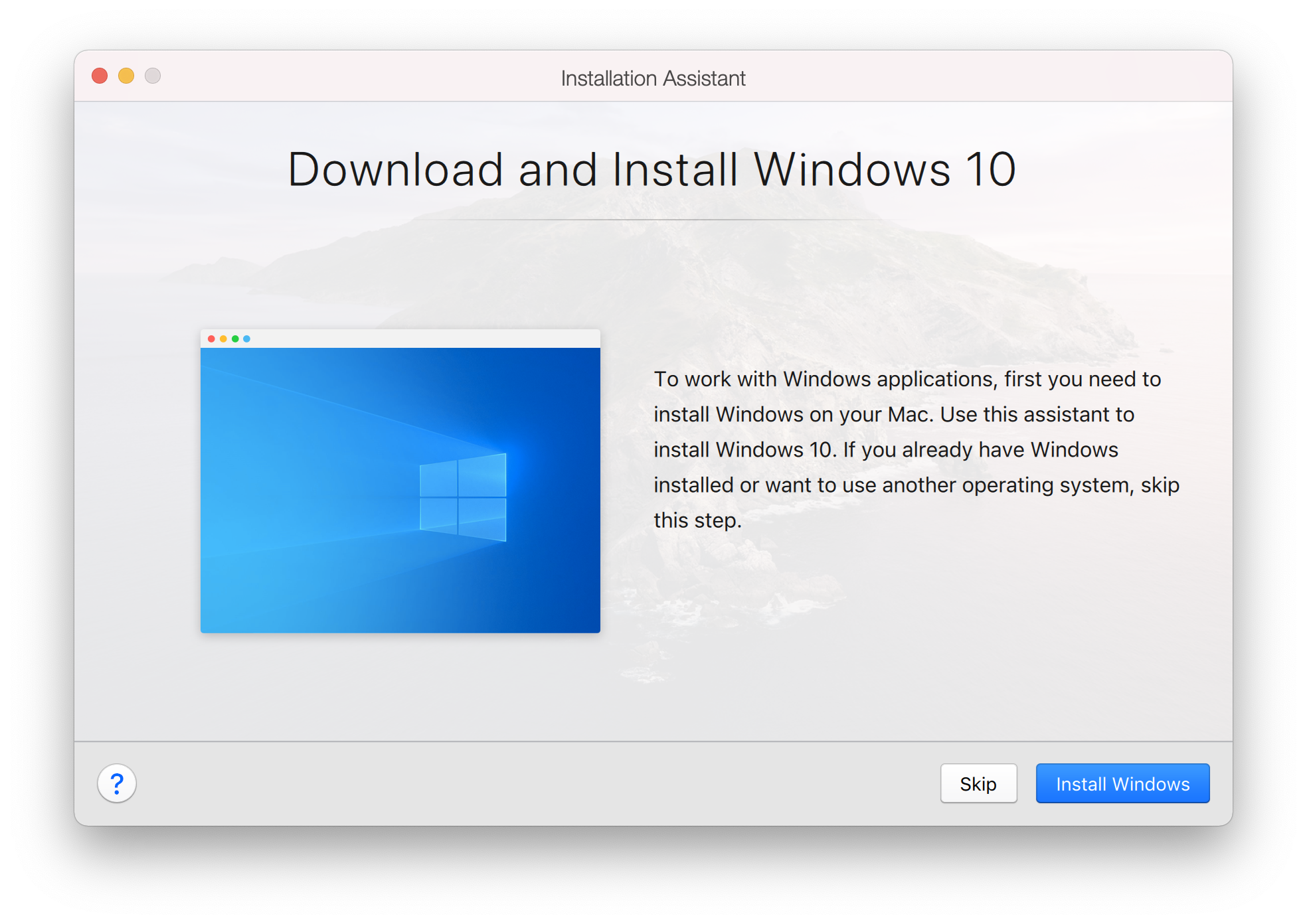
Was this article helpful?
Tell us how we can improve it.